कैपकट प्रो की कीमत क्या है? जानें कौन सा संस्करण आपके लिए सही है! 🎬

कैपकट प्रो की कीमत, सुविधाओं और यह जानने के लिए विस्तृत गाइड कि आपके वीडियो संपादन की ज़रूरतों के लिए कौन सा कैपकट संस्करण सबसे अच्छा है।
यदि आप निम्न सॉफ़्टवेयर का उपयोग करते हैं तो बड़ी फ़ाइलों को विभाजित करना और उनमें शामिल होना अब पहले से आसान है:
समय के साथ, आपके कंप्यूटर पर सॉफ़्टवेयर और फ़ाइलों का आकार बड़ा हो जाएगा। उच्चतर और बड़े पिक्सेल वाली एक छवि, वर्तमान वीडियो फ़ाइल का रिज़ॉल्यूशन 4k है, जिसका अर्थ है कि इसका आकार पहले से बड़ा है। आधुनिक खेलों में एक ही उच्च ऐनक है। कुछ का वजन 50 जीबी तक होता है, जैसे स्टीम गेम । अनुप्रयोग बढ़ रहे हैं, Microsoft Office स्थापना भी बड़ी हो रही है।
जैसे-जैसे फ़ाइल का आकार बढ़ता गया, यह एक ऐसी समस्या बन गई, जिसने फ़ाइलों को स्टोर करने या स्थानांतरित करने से रोक दिया, ऑनलाइन सेवा ने क्षमता को सीमित कर दिया, उदाहरण के लिए, ईमेल या प्रतिलिपि के माध्यम से संलग्न वीडियो फ़ाइलों को संलग्न करना और भेजना। आईएसओ फाइल को एक फ्लॉपी ड्राइव पर सहेजें, USB ... यदि आप ऐसा करना चाहते हैं, तो आपको फ़ाइल को विभाजित करना होगा, फिर उन्हें शामिल करना होगा। विंडोज में ही फाइलों को मिलाने की क्षमता है, लेकिन उन्हें विभाजित नहीं किया जा सकता है। इसलिए, आपको तीसरे एप्लिकेशन की सहायता की आवश्यकता है।
यहाँ विंडोज पर फ़ाइलों को विभाजित करने और शामिल होने के 7 आसान तरीके दिए गए हैं:
एफएफएसजे आत्मविश्वास से सबसे तेज़ फ़ाइल विभाजन और सॉफ्टवेयर से जुड़ने का दावा करता है और इसने उपयोगकर्ताओं को निराश नहीं किया है। FFSJ में लाइट और स्टैंडर्ड दोनों वर्जन हैं। लाइट एक स्टैंडअलोन इंस्टॉलेशन है, मानक में राइट-क्लिक करके विभाजित और शामिल होने के लिए मेनू विकल्प शामिल है। एफएफएसजे में एक कमांड लाइन इंटरफ़ेस भी है जो बैच स्क्रिप्ट या कमांड प्रॉम्प्ट से फ़ाइलों को विभाजित करने और शामिल होने का समर्थन करता है।
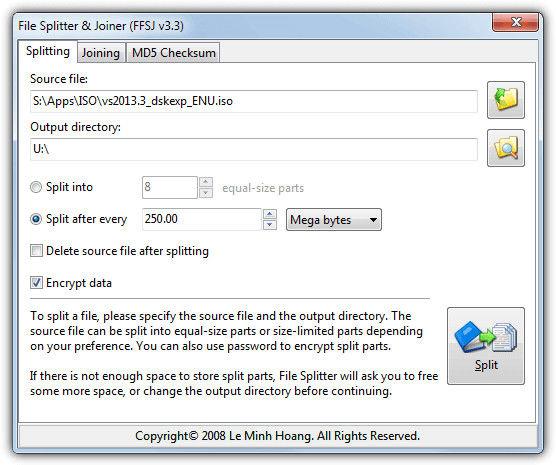
सॉफ्टवेयर न केवल फ़ाइल को विभाजित करना आसान बनाता है, आपको बस फ़ाइल को विंडो में छोड़ने या मैन्युअल रूप से इसे खोजने की आवश्यकता है, यदि आवश्यक हो तो निर्यात फ़ोल्डर का चयन करें, टुकड़ों या आकार की संख्या के अनुसार विभाजन विधि पर क्लिक करें। अत्यंत उपयोगी डेटा एन्क्रिप्शन विकल्प। यह केवल उन लोगों को अधिकृत करता है जो पासवर्ड जानते हैं कि फ़ाइल को फिर से शुरू करने में सक्षम हो। यह सुविधा आपके डेटा को सुरक्षित रखने में आपकी मदद करती है। MD5 चेकसम टैब आपको विभाजित करने से पहले चेकसम फाइल प्राप्त करने की अनुमति देता है, फिर यह देखने के लिए कि यह चेकसम उपयुक्त है कि क्या यह देखने के लिए फ़ाइल को फिर से सत्यापित करें।
FFSJ: सबसे तेज फाइल स्प्लिटर और जॉइनर
केएफके को प्रसिद्ध केसी सॉफ्टवेयर उपयोगिताओं के "पिता" द्वारा विकसित किया गया था। फ़ाइलों को विभाजित करने और शामिल करने के अलावा, KFK में डिस्क (साझा किए गए सॉफ़्टवेयर VSO CopytoDVD के माध्यम से) फ़ाइलों को जलाने का विकल्प भी है और कई फ्लॉपी ड्राइव पर फ़ाइल को विभाजित करके डिस्क स्पैनिंग का भी समर्थन करता है।
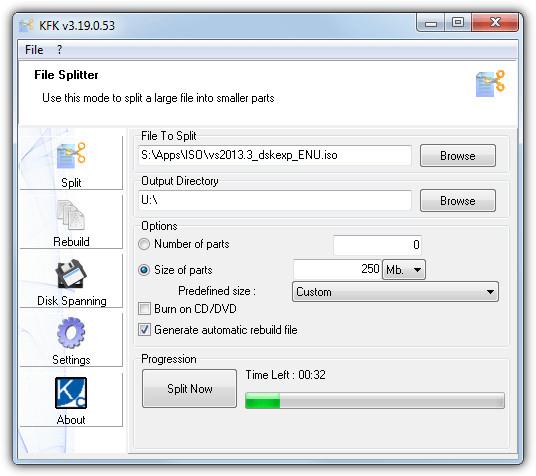
आपको बस फ़ाइल को केएफके विंडो में छोड़ने या मैन्युअल रूप से फ़ोल्डर में चयन करने की आवश्यकता है। फ़ाइल को निकालने के लिए, टुकड़ों की संख्या या प्रत्येक भाग के विशिष्ट आकार का चयन करें। " स्वत: पुनर्निर्माण फ़ाइल बनाएँ " बॉक्स एक बैच स्क्रिप्ट बनाता है जिसमें केएफके का उपयोग किए बिना एक साथ शामिल होने वाली फाइलें हो सकती हैं। केसी वेबसाइट से नियमित संस्करण डाउनलोड न करें क्योंकि इसमें विज्ञापन हैं, इसके बजाय लाइट या पोर्टेबल संस्करण डाउनलोड करें।
GSplit सबसे उन्नत विकल्पों के साथ कार्यक्रम है। न केवल स्वचालित रूप से मोबाइल उपकरणों (फ्लॉपी डिस्क, यूएसबी, फ्लैश डिस्क ...) पर फ़ाइलों को काट सकता है। GSplit कस्टम टैग फ़ाइलें और कस्टम मर्ज प्रोग्राम भी बना सकते हैं। यहां तक कि, यह भी एक से अधिक फ़ाइलों को एक ही समय (चयन करें बटन पर क्रमशः विभाजित की इजाजत दी विकल्पों में से एक श्रृंखला है, Vai फ़ाइलें )।
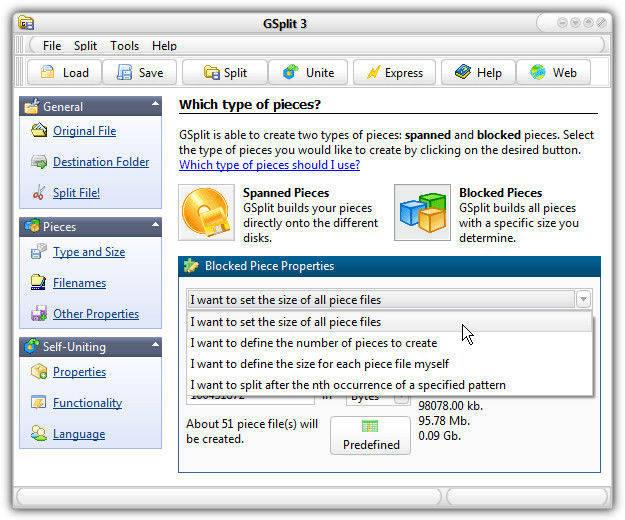
GSplit मानक फ़ाइल को काटने के लिए 4 तरीके प्रदान करता है: फ़ाइलों की संख्या, प्रत्येक फ़ाइल आकार, प्रत्येक फ़ाइल का आकार दर्ज करें, यहाँ तक कि प्रत्येक पाठ फ़ाइल को बदले में विभाजित करें। सेल्फ-कंसॉलिडेशन (SFU) फीचर फाइलों में एक कमांड जोड़ता है ताकि वे GSplit के बिना एक साथ जुड़ सकें। अपने स्वयं के संदेशों, चित्रों, चयनित लक्ष्य फ़ोल्डरों के साथ अनुकूलन करने वाली SFU फ़ाइलें, विभाजन के बाद प्रोग्राम को चलाएं, और स्वचालित रूप से प्रारंभ या बंद करें। यदि आप फ़ाइल को तेज़ी से विभाजित करना चाहते हैं, तो एक्सप्रेस बटन का चयन करें । GSplit 3 में इंस्टॉलर और पोर्टेबल दोनों वर्जन हैं।
किसी फ़ाइल को कई भागों में विभाजित करने के सबसे प्रसिद्ध तरीकों में से एक फ़ाइल संपीड़न उपकरण का उपयोग करना है। अधिकांश संपीड़न सॉफ़्टवेयर एक बहु-भाग ज़िप या 7z फ़ाइल बनाने में सक्षम है। गेम, वीडियो या इंटरनेट से किसी अन्य बड़ी फ़ाइल को डाउनलोड करते समय आप अक्सर इस प्रकार की डाउनलोड फ़ाइल का सामना करते हैं, खासकर जब वे ऐसे लोगों के समूह द्वारा बनाए जाते हैं जिनके पास वितरण के लिए फ़ाइलों को विभाजित करते समय अलग-अलग नियम होते हैं।
PeaZip सही विकल्प है क्योंकि यह वास्तव में फ़ाइलों को दो अलग-अलग तरीकों से विभाजित कर सकता है। पहला एक मल्टी-कम्प्रेस्ड फाइल बनाना है। दूसरा उपरोक्त उपकरणों की तरह पारंपरिक फाइलों को अलग करना है। PeaZip भी कंप्यूटर पर एक बहुत अच्छा फ़ाइल संपीड़न उपकरण है। यदि आप पीज़िप को स्थापित नहीं करना चाहते हैं, तो आप पोर्टेबल संस्करण चुन सकते हैं।
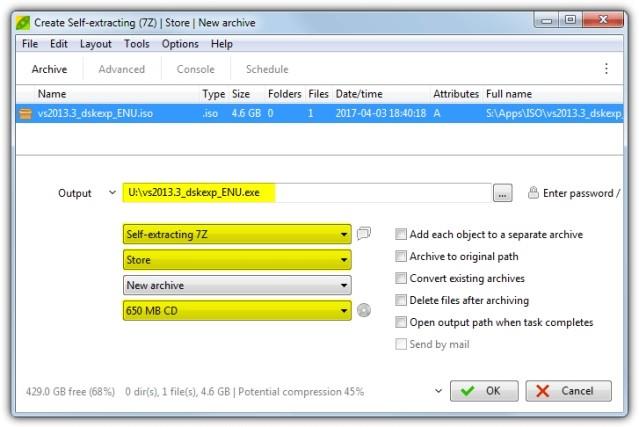
कई संपीड़ित फ़ाइलें बनाने के लिए, PeaZip खोलें , जोड़ें क्लिक करें और फ़ाइल को विंडो में छोड़ दें। स्प्लिट फ़ाइल को बचाने के लिए चुनें। नीचे, आपको सेल्फ-एक्स्ट्रक्टिंग 7Z, स्टोर और स्प्लिट फाइल का साइज दिखाई देगा। आप 9 उपलब्ध आकारों में से चुन सकते हैं या उन्हें कस्टम द्वारा KB, MB या GB में कस्टमाइज़ कर सकते हैं । सेल्फ-एक्सट्रैक्टिंग 7Z के साथ, आप फाइल कंप्रेशन सॉफ्टवेयर को इंस्टॉल किए बिना जुड़ने के लिए दूसरों को फाइल भेज सकते हैं। यदि आवश्यक नहीं है, तो बस 7Z या ज़िप चुनें।
PeaZip मानक फ़ाइलों को विभाजित करने के दो तरीके प्रदान करता है। सबसे आसान तरीका है Add पर क्लिक करना , स्प्लिट फाइल का चयन करना, ऊपर के रूप में आउटपुट पथ, और फिर ड्रॉप डाउन मेनू में स्प्लिट का चयन करना । नीचे दिए गए ड्रॉप डाउन मेनू में फ़ाइल का आकार चुनें और प्रक्रिया शुरू करें। वैकल्पिक रूप से, उपकरण> मटर पर जाएं ।
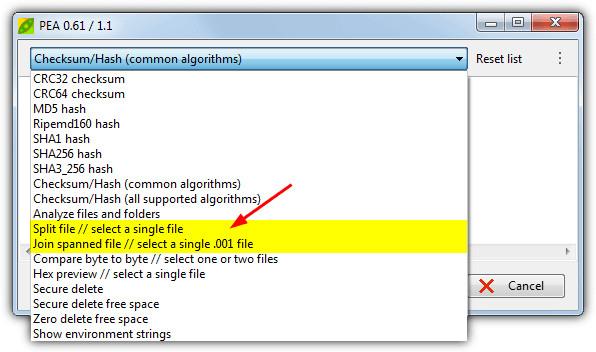
PeaUtils विंडो भी है जहां आप एक साथ भागों में शामिल हो सकते हैं। ड्रॉप-डाउन मेनू पर क्लिक करें और Join spanned file को चुनें , फिर सेट (.001) में पहली फ़ाइल ढूंढें या इसे विंडो में ड्रॉप करें। PeaUtils एक अलग स्टैंडअलोन प्रोग्राम है और PeaZip वेबसाइट पर उपलब्ध है। इसलिए, आप इसे अब पीजिप का उपयोग किए बिना ड्रॉप डाउन मेनू में उपलब्ध विभाजन, संक्षिप्त या किसी अन्य विकल्प के लिए उपयोग कर सकते हैं।
NexusFile , Double Commander , Explorer ++ ... जैसे कुछ मुफ्त सॉफ़्टवेयर में फ़ाइलों को विभाजित करने और शामिल होने की क्षमता है। यह लेख FreeCommander का उदाहरण लेता है क्योंकि इसमें एक छोटी exe फ़ाइल बनाने का विकल्प है जो FreeCommander या किसी अन्य प्रोग्राम के बिना फ़ाइलों को एक साथ जोड़ सकता है। किसी कारण से, नए FreeCommander XE में FreeCommander 2009 जैसी फ़ाइलों के विभाजन और जुड़ने का कार्य नहीं है।
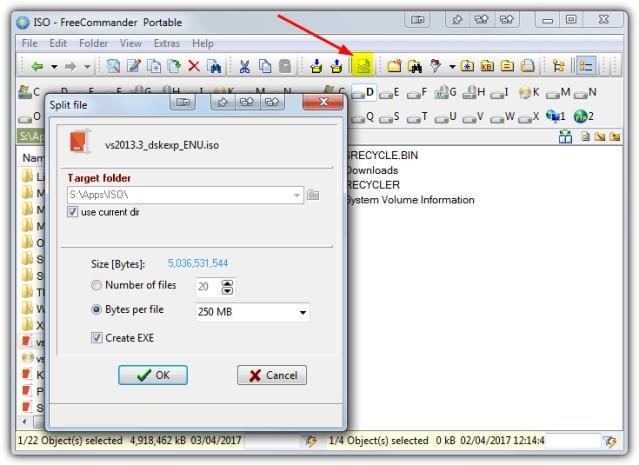
FreeCommander में विभाजन फ़ाइल ब्राउज़ करें, टूलबार में स्प्लिट (या Ctrl + Shift + I ) पर क्लिक करें। स्प्लिट फ़ाइल विंडो में , गंतव्य फ़ोल्डर का चयन करें और प्रत्येक फ़ाइल के एक विशिष्ट हिस्से की संख्या या आकार के अनुसार फ़ाइल को विभाजित करें, यदि वांछित हो, तो EXE बनाएँ चेकबॉक्स का चयन करें और फिर शुरू करने के लिए ठीक क्लिक करें।
अगर बनाएँ EXE की जाँच नहीं की जाती है, तो FreeCommander विंडोज कॉपी कमांड के साथ विभाजित करने के लिए फ़ाइल के साथ एक छोटा बैच स्क्रिप्ट बनाता है। क्योंकि FreeCommander में फ़ाइलों को जोड़ने का विकल्प नहीं है, इसलिए आपको एक तीसरे सॉफ़्टवेयर का उपयोग करना होगा। इसके अलावा, समर्पित स्पिलिंग उपकरण का उपयोग करना जो इगोरवेअर फाइल जॉइनर की तरह संदर्भ मेनू में एकीकृत कर सकता है।
FreeCommander का दुर्भाग्यपूर्ण पक्ष यह है कि कस्टम आकार सेल MB से बड़े मूल्यों का समर्थन नहीं करता है। इसलिए, 1 जीबी के साथ, आपको 1024 एमबी में बदलना होगा।
यह तरीका थोड़ा अजीब लग सकता है लेकिन असामान्य नहीं। टूलले उक्त उपकरण की तरह ही काम करता है। आपको बस इतना करना है कि फ़ाइल को पृष्ठ पर छोड़ दें और जावास्क्रिप्ट का उपयोग करके इसे एक निर्दिष्ट आकार के खंडों में विभाजित करें। इस वेब का लाभ इंटरनेट पर फ़ाइलों को अपलोड या डाउनलोड करने में नहीं है, लेकिन पूरी प्रक्रिया कंप्यूटर के भीतर होती है।
जब आप किसी फ़ाइल को विंडो में छोड़ते हैं, तो सुनिश्चित करें कि यह ग्रे क्षेत्र में है जो कहता है कि " यहां फ़ाइल ड्रॉप करें ... "। यदि नहीं, तो फ़ाइल स्वतः ही ब्राउज़र में सहेज लेगी। फिर, एक बॉक्स बाइट्स, किलोबाइट्स और मेगाबाइट्स में प्रत्येक फ़ाइल के लिए आकार का चयन करता है। नीले गिने बटन विभाजन फ़ाइलों की संख्या से मेल खाती है। आपको केवल एक फ़ाइल में संपूर्ण विभाजन को डाउनलोड करने के लिए "सभी को एक ज़िप में सहेजें" डाउनलोड करने या क्लिक करने के लिए वांछित संख्या पर क्लिक करने की आवश्यकता है।
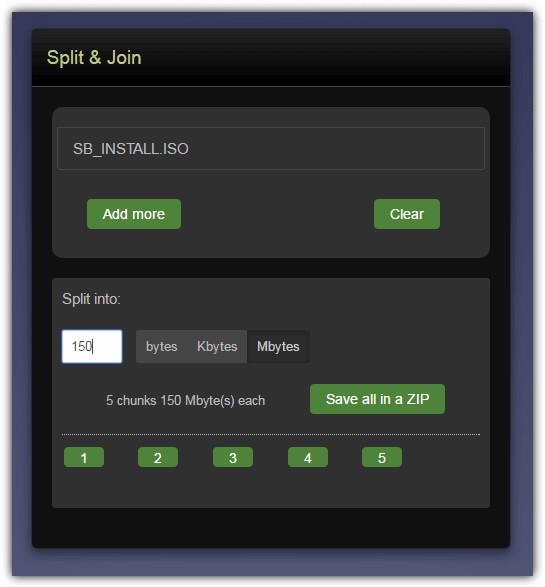
सब कुछ वापस शुरुआत में शामिल होने के लिए, ग्रे बॉक्स में सभी भागों को छोड़ दें, फ़ाइल नाम का चयन करें, सहेजें पर क्लिक करें । आप और अधिक बटन का उपयोग करके विभिन्न स्थानों से सूची में फाइलें भी जोड़ सकते हैं । यद्यपि बड़ी फ़ाइलों को विभाजित करने और शामिल होने की गति तेज़ नहीं है, फिर भी यह एक अच्छा विकल्प है जब आप सैकड़ों मेगाबाइट को कई छोटे टुकड़ों में विभाजित करना चाहते हैं। और आपको इसे करने के लिए बस अपना वेब ब्राउज़र खोलने की आवश्यकता है।
अंतिम विधि फ़ाइल प्रबंधक के समान है, जिसमें, ग्लोरी यूटिलिटीज सबसे लोकप्रिय है, जिसमें मुफ्त और सशुल्क संस्करण शामिल हैं।
फ़ाइल का चयन करें और वांछित बचत पथ दर्ज करें। एक उपलब्ध आकार चुनें या एक कस्टम मूल्य दर्ज करें, अंत में " विभाजित फ़ाइलों को सेट करें " (यदि वांछित) में स्वयं से जुड़ने की कार्यक्षमता जोड़ें । यह विकल्प .exe फ़ाइल को सहेजता है जिसे आप ग्लोरी यूटिलिटीज़ को खोले बिना स्वचालित रूप से फ़ाइल में शामिल होने के लिए खोल सकते हैं।
ऊपर फ़ाइलों को विभाजित और जुड़ने के कुछ सरल तरीके दिए गए हैं ताकि आप उन्हें जल्दी से दोस्तों के साथ साझा कर सकें। यदि आप कोई अन्य तरीका जानते हैं, तो हमारे साथ साझा करने में संकोच न करें।
कैपकट प्रो की कीमत, सुविधाओं और यह जानने के लिए विस्तृत गाइड कि आपके वीडियो संपादन की ज़रूरतों के लिए कौन सा कैपकट संस्करण सबसे अच्छा है।
जानें CapCut से वीडियो एक्सपोर्ट न होने के पीछे के मुख्य कारण और उन्हें ठीक करने के लिए सबसे आसान और प्रभावी तरीके। अपने वीडियो को तुरंत एक्सपोर्ट करें!
वास्तविक Keylogger एक शक्तिशाली कीस्ट्रोक रिकॉर्डिंग सॉफ्टवेयर है जो पृष्ठभूमि में चलकर उपयोगकर्ता की सभी गतिविधियों को ट्रैक करता है।
स्पॉटफ्लक्स, एक आसान उपयोग वाला ऐप जो आपको एक सुरक्षित इंटरनेट कनेक्शन और मजेदार सर्फिंग अनुभव का वादा करता है।
जानें कैसे खेल सकते हैं आराध्य होम को, नए 2024 और 2025 संस्करणों के साथ। गेमिंग दुनिया में नए बदलावों और सुविधाओं की जानकारी प्राप्त करें।
2024, 2025 के लिए नवीनतम आराध्य होम गेम अपडेट जिसमें जानें कि बिल्ली को कैसे पालतू बनाना है।
यदि आपके पास एक ट्विटर खाता है, तो किसी बिंदु पर आप सोच रहे होंगे कि आपकी प्रोफ़ाइल से कौन जुड़ रहा है। जबकि कुछ चीजें हैं जो आप पा सकते हैं, जैसे कि कौन से खाते आपके ट्वीट को लाइक और रीपोस्ट करते हैं, यह असंभव है
क्योंकि Instagram सबसे लोकप्रिय सामाजिक नेटवर्क में से एक है, यह उन साइटों में से एक है, जिन्हें हजारों हैकिंग हमलों ने लक्षित किया है। इसके उपयोगकर्ताओं की विशाल संख्या फ़िशिंग और इसी तरह के दुर्भावनापूर्ण कार्यों के लिए प्लेटफ़ॉर्म को विशेष रूप से आकर्षक बनाती है। अगर
TikTok वर्तमान में दुनिया भर में सबसे लोकप्रिय सोशल मीडिया ऐप में से एक है। ऐप ने बड़े पैमाने पर सफलता का अनुभव किया है, और कई उपयोगकर्ताओं ने वहां पोस्टिंग कर करियर बनाया है। सामग्री निर्माताओं के लिए टिकटॉक द्वारा प्रदान किए जा सकने वाले विशाल दर्शक वर्ग ने उन्हें अविश्वसनीय पहुंच प्रदान की है।
यदि आप अभी कुछ समय से Signal का उपयोग कर रहे हैं, तो आप सोच रहे होंगे कि आपके चित्र कहाँ संग्रहीत हैं? आप शायद जानते हैं कि Signal अत्यधिक एन्क्रिप्टेड ऐप है, इसलिए आपकी छवियां सुरक्षित स्थान पर हैं। इस लेख को पढ़ें
क्या आप हांगकांग के लिए सर्वश्रेष्ठ वीपीएन खोज रहे हैं? एक विशेष प्रशासनिक क्षेत्र के रूप में, हांगकांग मुख्य भूमि चीन के समान इंटरनेट सेंसरशिप और अवरोधन से पीड़ित नहीं है, लेकिन इसका मतलब यह नहीं है कि इंटरनेट स्वतंत्रता या गोपनीयता
कहना: "हे गूगल" और "ओके गूगल" याद रखना बेहद आसान है, लेकिन थोड़ी देर बाद यह थोड़ा उबाऊ हो सकता है। अब आप कुछ नए वेक शब्द आज़माना चाहेंगे, क्योंकि वर्तमान वाले थोड़े हो रहे हैं
इसमें कोई संदेह नहीं है - इस समय, बाजार में डिस्कोर्ड सबसे अच्छा गेमिंग संचार ऐप है। यह सर्वरों को गोपनीयता, उपयोग में आसान आदेशों और अन्य चीजों के एक समूह पर जोर देने का दावा करता है जो आप कर सकते हैं
फेसबुक अकाउंट हैक होने से बहुत निराशा होती है, और इससे गलतफहमी हो सकती है। हालांकि, कुछ हैकर इससे भी आगे जाकर अकाउंट को पूरी तरह से डिलीट कर देते हैं। यदि ऐसा 30 दिन से अधिक समय पहले हुआ है, तो आपके पास नया बनाने का एकमात्र विकल्प है
एक कनेक्शन रीसेट संदेश कई स्थितियों के कारण हो सकता है, लेकिन उन सभी का मतलब एक ही है - आपके वेब ब्राउज़र और जिस वेब सर्वर तक आप पहुंचने का प्रयास कर रहे हैं, उसके बीच का लिंक अवरुद्ध है या काम नहीं कर रहा है। आप समस्या निवारण कर सकते हैं













